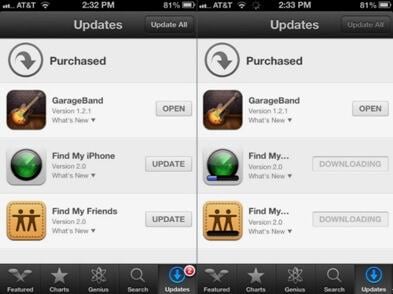Contenido
-
1. actualizar el iPhone
- 1.1 a través de iTunes/WiFi
- 1.2 más frecuentes Probs
-
2. restaurar iPhone
iPhone iOS actualizar medios para actualizar la actual versión del sistema operativo de tu iPhone. Existen dos métodos para actualizar el iOS de tu iPhone. Una es a través de Wi-Fi, el otro es uso de iTunes.
Aunque puede usar conexión de datos móviles (3G / 4G) para actualizar el iOS de iPhone pero se consumen una gran cantidad de datos porque las actualizaciones son pesadas y toman mucho tiempo para descargar e instalar. Por lo tanto, se recomienda que se haga vía Wi-Fi. Actualmente, la última actualización de iOS disponible es iOS 9.0.
Mientras que la versión de iOS puede ser actualizada fácilmente, las aplicaciones en tu iPhone también debían actualizarse con frecuencia. Otra vez, esto puede hacerse mediante una red Wi-Fi o conectando al iTunes del ordenador.
Parte 1: Que puede actualizar iPhone a iOS 5, iOS6 o iOS 7
Antes de actualizar tu iPhone a la última versión de iOS que debe tener en cuenta que el dispositivo debe apoyar la última versión de iOS.
iOS 5: dispositivos compatibles
sólo es compatible iOS 5 dispositivos más. Un iPhone debe ser un iPhone 3GS o posterior. Cualquier iPad funcionará. Un iPod touch debe ser 3ª generación o posterior.
iOS 6: dispositivos compatibles
iOS 6 sólo es compatible en el iPhone 4S o más reciente. Cualquier iPad funcionará. Un iPod touch debe ser 5ª generación. iOS 6 ofrece soporte limitado para el iPhone 3GS/4.
dispositivos iOS 7 apoyado
iOS 7 sólo es compatible con iPhone 4 o posterior. Cualquier iPad funcionará. Un iPod touch debe ser 5ª generación.
Cualquier iOS que desea actualizar, en primer lugar, sugiero que usted debe hacer un backup antes de actualizar el iPhone. Una copia de seguridad le impide perder ningún dato en caso de algo salga flojo abajo de la línea.
Parte 2: Actualización iPhone sin iTunes
Este es un método muy fácil de actualización OS de iPhone, todo lo que se requiere es una conexión de Wi-Fi de sonido. Una cosa importante a tener en cuenta antes de comenzar es que debe cargarse completamente el iPhone. Si no, conecte una fuente de carga primero y luego siga estos pasos:
Precauciones, consejos y trucos
1. Asegúrese de que el proceso de instalación no se interrumpe o termina anormalmente en caso de que puede presentar un grave problema.
2. uno siempre puede utilizar el modo de recuperación si algo sale mal durante el proceso de instalación. El modo DFU se puede utilizar si el problema es peor.
Paso 1. Ir a la pantalla de inicio y pulse configuración >General. Ir al menú de actualización de Software, y tu iPhone se compruebe si hay una actualización disponible.
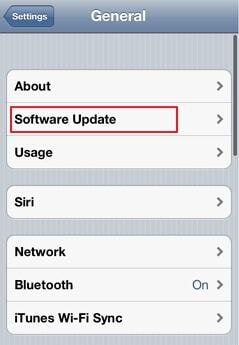
Paso 2. Si una actualización está disponible, obtenga mostrará en la pantalla. Seleccione su actualización deseada y pulse la opción Instalar ahora si actualizando a iOS 7 o la opción de Descargar e instalar , en caso de que usted está actualizando a iOS 6.
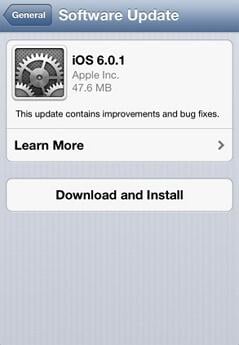
Paso 3. Tu iPhone te preguntará que si desea descargar las actualizaciones a través de Wi-Fi, confirmas que y luego se le pedirá para conectarse a una fuente de carga. Luego, pulse Aceptar que aparece en la parte inferior derecha de la pantalla. Como se inicia la descarga, aparecerá una barra de progreso azul. Cuando la descarga finalice, tu iPhone le preguntará si desea actualizar el dispositivo ahora o más tarde. Seleccione instalar. La pantalla se volverá negra con el logo de Apple y una barra de progreso aparecerá de nuevo. Cuando la instalación finalice, tu iPhone reinicie y listo para usar.
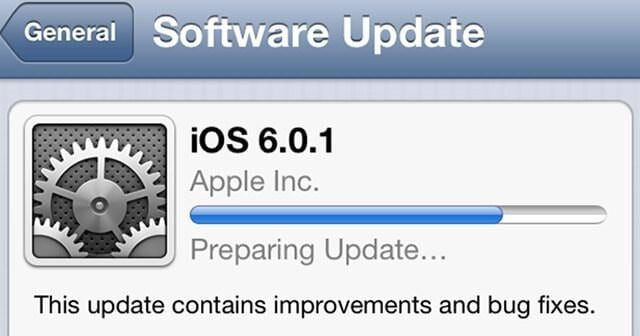
Parte 3: iPhone Update con iTunes
1. actualización de iPhone OS a iOS 6
Paso 1. Conecta tu iPhone al ordenador y abre iTunes. Un proceso de backup y sincronización se iniciará automáticamente. Si no, hacerlo manualmente.
Paso 2. Para iniciar el proceso de actualización, haga clic en el nombre de tu iPhone entre los dispositivos que se enumeran en el menú de la izquierda.
Paso 3. Ir al sumario >comprobar actualización > actualización. Si una actualización está disponible, aparecerá una notificación desde iTunes. Seleccione Descargar y actualizar.
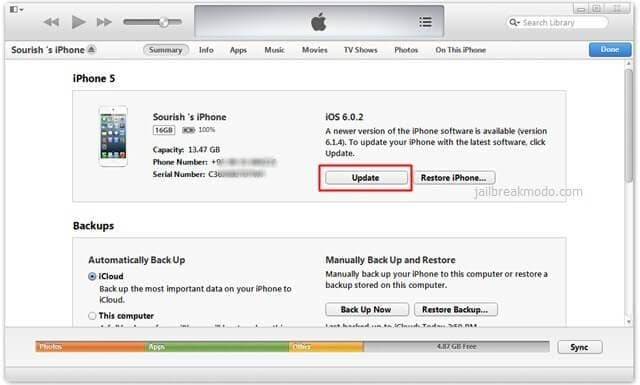
Paso 4. Si se le solicita para cualquier decisión adicional, guarde el presionar bien. La instalación se iniciará automáticamente, tu iPhone se reiniciará una vez que se termina y entonces usted puede utilizarlo.
2. actualización de iPhone OS a iOS 7
Paso 1. Conecta tu iPhone al ordenador mediante un cable USB y abre iTunes. Un proceso de backup y sincronización se iniciará automáticamente. Si no, hacerlo manualmente.
Paso 2. Haz clic en tu iPhone de la sección de dispositivos en el menú de la izquierda.
Paso 3. Ir al sumario > comprobar actualización > actualización. Si una actualización está disponible, aparecerá una notificación desde iTunes. Seleccione Descargar y actualizar.
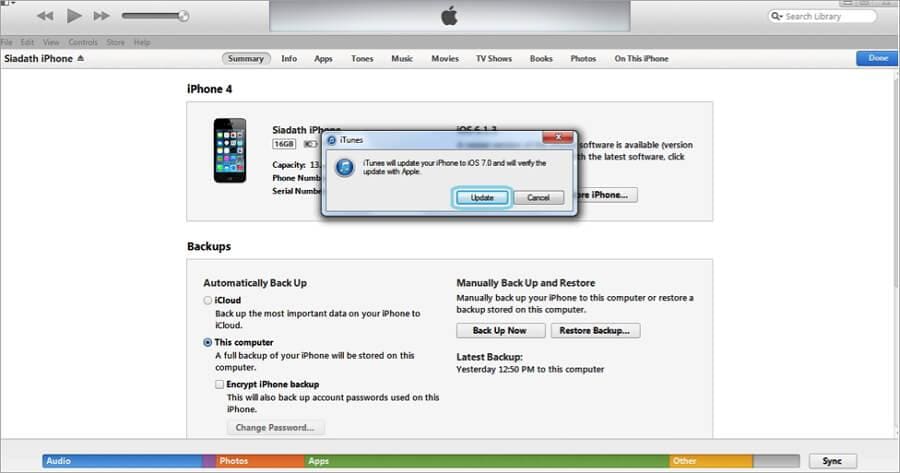
Paso 4. Si se le solicita para cualquier decisión adicional, guarde el presionar bien. La instalación se iniciará automáticamente, tu iPhone se reiniciará una vez que se termina y entonces usted puede utilizarlo.
2. precauciones, consejos y trucos
Parte 4: Actualización iPhone usando el IPSW Downloader
Paso 1. Descargar el archivo IPSW desde aquí.

Paso 2. Abrir iTunes. Selecciona tu iPhone en el menú de dispositivos. En el panel Resumen mantenga pulsada la tecla opción y haga clic en Actualizar si usa un Mac, o mantenga pulsada la tecla Mayús y haga clic en Actualizar si utiliza un PC
Paso 3. Ahora seleccione el archivo IPSW. Busque la ubicación de descarga, seleccione el archivo y haga clic en seleccionar. El dispositivo se actualizará como si el archivo había sido descargado a través de iTunes.
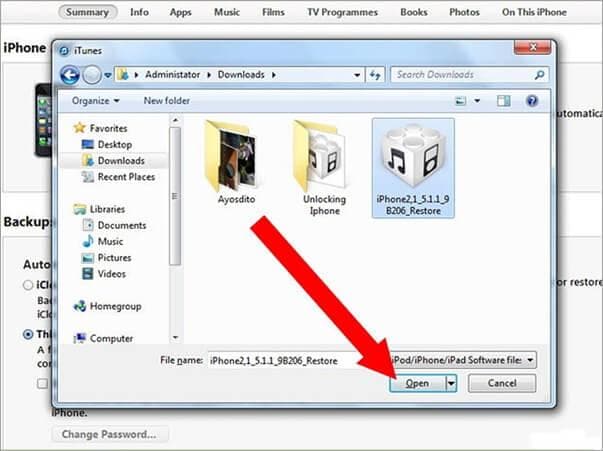
Parte 5: Actualización iPhone App
Los desarrolladores de aplicaciones manten lanzando actualizaciones una y otra vez. Debe desea mantener actualizada. La siguiente parte del artículo explica cómo actualizar aplicaciones en iOS 6 y 7.
Paso 1. Ejecutar iTunes y obtener tu iPhone conectado con un cable USB.
Paso 2. Desde el panel de navegación izquierdo, ir a aplicaciones > Actualizaciones disponibles > Descargar todas las actualizaciones gratis.
Paso 3. Ingrese el ID de Apple y comenzar el proceso de descarga.
Paso 4. Después de downloadng, puedes sincronizar el iPhone para obtener ala las aplicaciones actualizadas para tu iPhone.
Consejos y trucos
Comprobando manualmente actualizaciones accediendo a la iTunes App Store es molesto. En iOS 7, esta molestia puede evitarse dejando tu iPhone automáticamente comprueba y actualiza las aplicaciones.